Consulta Cell Áreas asignadas a la ruta del mapa XML mediante el método Worksheet.XmlMapQuery
Posibles escenarios de uso
Puede consultar las áreas de celda asignadas a la ruta del mapa XML con Aspose.Cells usando elHoja de trabajo.xmlMapQuery() método. Si la ruta existe, devolverá la lista de áreas de celdas relacionadas con esa ruta dentro del mapa XML. El primer parámetro deHoja de trabajo.xmlMapQuery() especifica la ruta del elemento XML y el segundo parámetro especifica un mapa XML que desea consultar.
Consulta Cell Áreas asignadas a la ruta del mapa XML mediante el método Worksheet.XmlMapQuery
La siguiente captura de pantalla muestra el Microsoft Excel que muestra el mapa XML dentro delejemplo de archivo de Excelutilizado en el código. El código consulta el mapa XML dos veces e imprime la lista de áreas de celda devuelta por elHoja de trabajo.xmlMapQuery() en la consola como se muestra a continuación.
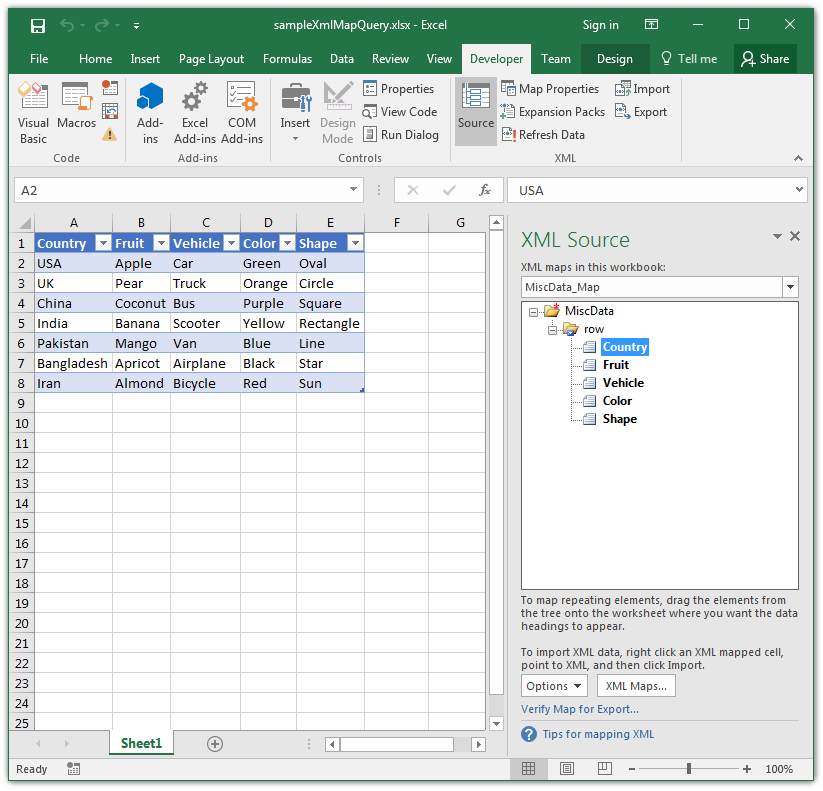
Código de muestra
Salida de consola
Query Xml Map from Path - /MiscData
Aspose.Cells.CellArea(A1:A8)[0,0,7,0]Aspose.Cells.CellArea(B1:B8)[0,1,7,1]Aspose.Cells.CellArea(C1:C8)[0,2,7,2]Aspose.Cells.CellArea(D1:D8)[0,3,7,3]Aspose.Cells.CellArea(E1:E8)[0,4,7,4]Query Xml Map from Path - /MiscData/row/Color
Aspose.Cells.CellArea(D1:D8)[0,3,7,3]Obtenga la ruta XML de la lista de objetos/tablas
Los datos XML se pueden importar a hojas de cálculo. A veces, se requiere una ruta XML de ListObjects de la hoja de trabajo. Esta función está disponible en Excel mediante una expresión como Sheet1.ListObjects(1).XmlMap.DataBinding. La misma función está disponible en Aspose.Cells llamandoListObject.getXmlMap().getDataBinding().getUrl(). El siguiente ejemplo demuestra esta característica. El archivo de plantilla y otros archivos fuente se pueden descargar desde los siguientes enlaces: